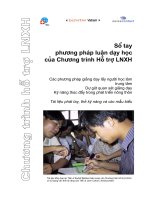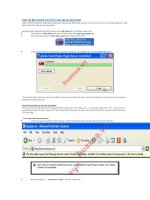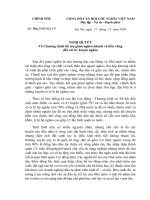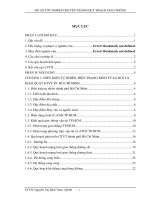Chương 2 thiết kế chương trình hỗ trợ thiết kế hình học và tổ chức giao thông nút khác mức
Bạn đang xem bản rút gọn của tài liệu. Xem và tải ngay bản đầy đủ của tài liệu tại đây (354.11 KB, 19 trang )
Chương 2.
Thiết kế chương trình hỗ trợ thiết kế hình học và tổ
chức giao thông nút khác mức.
2.1 Đặt vấn đề
Hiện nay việc tính toán một nút giao thông là rất phức tạp, do các yếu tố ảnh
hưởng đến việc tính toán là rất nhiều.
Các chương trình hỗ trợ thiết kế nút giao hiện nay đã rất nhiều như AutoCAD
Civil 3D, MX Road, Novapoint … tuy nhiên để sử dụng các chương trình này thì việc
tính toán dữ liệu hình học đầu vào phải tự tính thủ công ở ngoài.
Trong phạm vi yêu cầu của đồ án là rất rộng, trên cơ sở nghiên cứu cách thức xây
dựng chương trình sẽ cố gắng nắm bắt phương hướng cụ thể để có thể đề xuất phương án
xây dựng một chương trình có tính khả thi và hữu ích về sau.
Chương trình chỉ hỗ trợ thiết kế hình học về phần mặt bằng nút.
2.2 Thiết kế hệ thống phần mềm
2.2.1 Giới thiệu về dự án phần mềm
Phần mềm có tên là “TKnut” với mục đích hỗ trợ người dùng đẩy nhanh công tác
thiết kế các nút giao khác mức.
Đối tượng sử dụng phần mềm là tất cả những người quan tâm đến tự động hóa
thiết kế bản vẽ hình học và tổ chức giao thông về nút giao khác mức (kể cả nút giao cùng
mức), cụ thể hơn là các kĩ sư thiết kế, tham gia các dự án thiết kế xây dựng nút giao.
Yêu cầu đối với hệ thống hỗ trợ: đối với phần cứng là máy tính, chỉ yêu cầu cấu
hình bình thường, có thể cài hệ điều hành Window XP và có thể chạy AutoCAD 2004 trở
lên.
Yêu cầu đối với người dùng: Người dùng phải hiểu rõ về kiến thức chuyên ngành
thiết kế hình học và tổ chức giao thông nút giao, có khả năng sử dụng máy tính, và phần
mềm AutoCAD.
2.2.3 Mục tiêu của chương trình
Mục tiêu cụ thể của phần mềm: tính toán các thông số hình học về nút giao khác
mức, xuất bản vẽ bình đồ của nút giao.
2.2.3 Xác định và phân tích nhu cầu người dùng
Phương pháp xác định nhu cầu người dùng:
-
Qua thực tế thiết kế cụ thể nút giao khác mức.
-
Qua trao đổi trên các diễn đàn cầu đường, gặp gỡ hỏi thăm những người làm
việc về nút giao thông.
Nhu cầu người dùng:
STT
1
Tên nhu cầu
Giao diện đơn giản
Mô tả
Yêu cầu chương trình phải dễ hiểu
và có các lênh tắt dễ dùng.
2
Cần lấy được các thông số hình học
Tính toán các thông số hình của nút như bán kính các nhánh rẽ,
học của nút giao khác mức chiều dài chuyển tiếp, cá kích thước
tại mũi rẽ của các nhánh nối.
3
Xuất bản vẽ bình đồ nút trên
AutoCAD để dễ dàng chuyển sang
các phần mềm khác chuyên nghiệp
hơn để hoàn thiện thiết kế
Xuất bản vẽ bình đồ nút trên
AutoCAD
Phân tích nhu cầu người dùng:
-
Nhu cầu 1: người dùng luôn mong muốn một chương trình tiện lợi lại dễ
dàng nắm bắt được cách thức hoạt động của nó, vì thể chương trình cung cấp
các lệnh từ menu hoặc sử dụng các lệnh tắt để có thể gọi các giao diện làm
việc một cách nhanh chóng.
-
Đối với nhu cầu 2: việc tính toán các thông số hình học nút là rất phức tạp và
mất nhiều thời gian, mặt khác khó quản lý dữ liệu, nên việc hỗ trợ tự động
hóa thiết kế các thông số này là rất cần thiết, người dùng có thể sử dụng luôn
các thông số này để sử dụng các phần mềm khác hoàn thiện thiết kế về trắc
dọc, trắc ngang … như phần mềm MX Road, AutoCAD Civil 3D, Mova
Point…
-
Đối với nhu cầu 1: vì các phần mềm thiết kế hình học đường hiện này chạy
trên nền AutoCAD rất nhiều, vì vậy người dùng thông thường muốn có luôn
một bản vẽ bình đồ sơ bộ về nút giao, cụ thể hơn là các nhánh nối, khi đó
người dùng có thể xem xét và hiệu chỉnh lại các số liệu để có một kết quả tốt
hơn.
Sơ đồ chức năng cho người dùng
Mô tả chi tiết các khối chức năng
Khối 1: Nhập số liệu
Khối chức năng này cung cấp cho người dùng công cụ nhập các dữ liệu đầu vào liên
quan đến dự án, là các dữ liệu về cấp hạng thiết kế của tuyến đường chính và đường phụ giao
nhau (nút giao có thể là giao của hai đường cùng cấp tuy, việc phân thành đường chính và
đường phụ chỉ để làm việc với dữ liệu tính toán được dễ hơn, chứ không mang tính so sánh
cấp hạng đường nào là lớn, đường nào là nhỏ). Ngoài ra việc nhập dữ liệu cũng để người
dùng lựa chọn dạng giao của hai đường (ngã ba, ngã tư hay đặc biệt khác) và lựa chọn một
dạng nút giao đặc trưng cho trường hợp giao, như kèn trumpet cho giao ngã ba, nút ngã tư
hoa thị.
Khối 2: Lựa chọn thông số tính toán
Khối chức năng này cho phép người dùng lựa chọn lại các thông số chương trình đã
tự động tính toán, tuy nhiên chưa có sự hiệu chỉnh theo các tiêu chuẩn cũng như hiệu chỉnh
lại để phù hợp với công tác thi công.
Khối 3: Lưu dự án
Khối này cho phép người dùng lưu lại dự án mà mình vừa làm hay đang làm dở dang
và có thể tiếp tục vào lần sau. Khối này luôn thường chực tại các form sử dụng của chương
trình để người dùng có thể lưu lại dự án bất kì lúc nào
Khối 4: Xuất bản vẽ
Sau khi người dùng đã lựa chọn hoặc chấp nhận các thông số tính toán, khối chức
năng này cho phép người dùng xuất ra bản vẽ bình đồ nút giao (bình đồ chỉ thể hiện mặt
bằng của nút).
2.2.4 Phân tích bài toán
Công nghệ xây dựng:
Xây dựng chương trình trên nền AutoCAD, kết hợp ngôn ngữ lập trình Visual
Basic 6.0 để có thể dễ dàng đóng gói chương trình.
Trong AutoCAD sử dụng ngôn ngữ VBA để dễ dàng can thiệp vào các đối tượng
của AutoCAD và VBA là ngôn ngữ lập trình đơn giản, dễ sử dụng. Kết hợp AutoLip để
có thể xây dựng các lệnh tắt, đơn giản hóa cho người sử dụng.
Sơ đồ tổng quát của chương trình:
Bắt đầu
Tính toán - Lựa chọn nút
Tính toán & lựa chọ các thông số cho nhánh rẽ
Sai
Kiểm tra nhánh
Đạt
Vẽ bình đồ nút giao
Kết thúc
Hình 2.1 Sơ đồ thuật toán của chương trình
Phân tích kĩ thuật
Khối 1: dữ liệu đâu vào bao gồm:
-
Cấp hạng tuyến đường chính và đường phụ:
o Vận tốc thiết kế
o Dữ liệu mặt cắt ngang
o Lưu lượng xe thiết kế năm tương lai
-
Dạng nút giao: ngã ba, ngã tư, dạng khác
-
Góc giao nút giao
Khối 2: tính toán và lựa chọn nút:
-
Dữ liệu đầu vào: là dữ liệu do người dùng nhập từ các bước dầu tiên, lựa
chọn dạng nút giao cụ thể (nút ngã ba kèn Trumpet, nút ngã tư hình hoa
thị…)
-
Dữ liệu đầu ra: số lượng và dạng các nhánh rẽ:
o Nhánh rẽ trực tiếp
o Bán trực tiếp
o Gián tiếp
Khối 3: tính toán và lựa chọn các thông số cho nhánh rẽ
-
Dữ liệu đầu vào: số lượng và dạng nhánh rẽ mà khối 2 đưa ra.
-
Số liệu đầu ra: tự động tính toán các thông số hình học cho nhánh rẽ bao
gồm bán kính, vận tốc tối ưu, chiều dài đường cong chuyển tiếp, thông số
làn chuyển tiếp tăng hoặc giảm tốc, cho phép người dùng lựa chọn lại các
thông số cho phù hợp với thực tế.
Khối 4: Kiểm tra nhánh
-
Dữ liệu đầu vào: dữ liệu đầu ra của khối 3, quy tắc thiết kế hình học nút giao
khác mức tại Việt Nam và một số nước khác.
-
Dữ liệu đầu ra: kết quả kiểm tra dữ liệu có phù hợp với một số quy định thiết
kế hay không:
o Đúng: tiếp tục
o Sai: thông báo để người dùng làm lại các bước trước hoặc đồng ý làm
tiếp với dữ liệu cũ.
Khối 5: vẽ bình đồ nút giao
-
Dữ liệu đầu vào: kết quả các thông số hình học nhánh rẽ.
-
Dữ liệu đầu ra: bản vẽ bình đồ mặt bằng nút giao.
Cơ sở tính toán
Từ dữ liệu đầu vào chương trình khuyến cáo nên lựa chọn dạng nút giao thông
nào, nút khác mức liên thông hoàn chỉnh hay không hoàn chỉnh.
Đưa ra các dạng nút giao giao cho người dùng lựa chọn, ứng với mỗi dạng nút
giao sẽ bao gồm cách nhánh rẽ tương ứng, chương trình sẽ tính toán với các nhánh rẽ cụ
thể này.
Các dạng nhánh rẽ bao gồm như sau:
-
Nhánh rẽ phải trực tiếp
-
Nhánh rẽ trái
o Nhánh rẽ trái trực tiếp qua cầu vượt, áp dụng cho nút ngã ba hình chữ T
– khác mức liên thông hoàn chỉnh
o Nhánh rẽ trái gián tiếp
o Nhánh rẽ trái bán trực tiếp
Mỗi nhánh rẽ có sơ đồ tính toán riêng do người dùng lựa chọn, tính toán thiết kế
hình học cho các nhánh rẽ hiện nay thường được tính riêng theo từng dạng nút giao khác
mức, có thể tham khảo trong tài liệu [12].
Ví dụ sơ đồ tính toán đường nhánh rẽ trái trong nút giao ngã 3 dạng kèn Trumpet:
Hình 2.2 Sơ đồ tính toán nhánh rẽ trái nút giao kèn Trumpet
Từ hình vẽ cho thấy, nút giao hình ống có hai loại đường nhánh rẽ trái;
-
Đường nhánh rẽ trái gián tiếp có dạng cánh hoa thị nối từ đường phụ vào
đường chính ABCDE.
-
Đường nhánh rẽ trái bán trực tiếp có dạng hình cánh hoa nối từ đường chính
sang đường phụ. Đây là đường nhánh phức tạp nhất bao gồm các đoạn cong
và thẳng:A1KK1U1U.
Ta lần lượt tính chiều dài hai đường rẽ trái trên như sau:
-
Đầu tiên xác định R theo tốc độ tính toán V d và độ nghiêng siêu cao. Bán
kính đường cong nằm của hoa thị bằng:
Rf =R+d.
Trong đó: d – khoảng cách giữa các trục của hai làn xe trên đoạn cong tròn có
đường hai làn dành cho hai dòng xe đi ngược chiều. d=
B + ∆E
2
(B-Bề rộng phần xe chạy,
∆E – Độ mở rộng mặt đường trên đường cong).
-
Tính các khoảng cách:
Khoảng cách AO được tính theo công thức đã biết:
(R +
AO=
Khoảng cách:
yK sin η cosβ R cos β + yk
)
.
=
α
cosβ sin α sin η
sin
2
AS=
AG
α
cos
2
AG
GP=GS=
tgα
α
= AP sin
2
2
Ký hiệu: n- khoảng cách giữa các trục của hai làn xe trên đường phụ thì khoảng
cách A1A bằng:
A1 A =
n
b
=
sin α 2sin α
A1S1=AS+nctgα + ntg
α
2
(b: bề rộng phần xe chạy trên đường phụ).
= AS + n ( ctgα + tg
Từ đó tính được đoạn A1K:
A1K=A1S1-KS1
A1K=A1S1-TH1
α
2
)
TH1- Đường tang lớn với góc ngoặt bằng 900 +
α
2
Chiều dài đường cong KK1 :
LKK1=K01+2L1
Trong đó: K01=
π R1
.γ '
180
Tính đoạn K1U1:
K1U1=GP+GS+SS1-S1K1-U1P
U1P=TH
Nên :
K1U1=2GP + SS1 –TH1-TH
Chiều dài toàn bộ đường nhánh rẽ trái bán trực tiếp trên bình đò nối từ đường
chính vào đường phụ:
Lh(1) = A1K + LKK1 + K1U1+LU1U
LU1U=KO2+2L
Với
KO2=
πR
γ
180
Trong đó: L- Chiều dài đường cong chuyển tiếp của đường cong rẽ phải, và
γ = 900 −
α
+ 2β
2
Chiều dài của đoạn chỉ có đường một chiều của nhánh rẽ trái 1 nối từ đường chính
vào đường phụ:
L'h (1+ 2) =
π R + R1 ϕ
(
) + AB + LBC
180
2
2
LBC-chiều dài đường cong chuyển tiếp BC.
Chiều dài đoạn chỉ có một chiều trên bình đồ của đường nhánh rẽ trái gián tiếp
(đường nhánh 2) được tính theo công thức:
L'h (2) =
πR ϕ
+ LED
180 2
Trong đó : LED – chiều dài đường cong chuyển tiếp ED.
Chiều dài toàn bộ đường nhánh rẽ trái gián tiếp nối từ đường phụ vào đường
chính:
L'h (1+ 2) =
π R + R1 ϕ π R ϕ
(
) +
+ LED
180
2
2 180 2
Và khoảng cách từ vị trí giao nhau A1 của trục dải chuyển tốc với trục của làn xe
ngoài cùng của đường phụ đến đầu đoạn rẽ phải U của đường nhánh rẽ trái bán trực tiếp:
A1U=A1A+AP+PU
A1U=
n
GP
+
+ TH
sin α sin α
2
2.2.5 Thiết kế cơ sở dữ liệu
Sử dụng cơ sở dữ liệu ngoài để lưu các thông số của dự án, sử dụng định dạng file
text để lưu trữ. Tất cả dữ liệu được lưu chung trong một file với cấu trúc như sau:
Thông số - tab - giá trị - tab – mô tả
File bao gồm hai cột, cách nhau bởi dấu tab
Trên cùng một hàng, cột một mang tên các thông số, cột hai mang tên giá trị, cột ba
mô tả cho thông số, vd:
So lan truc chinh
So lan truc phu
3
mot ben
2
mot ben
2.2.6 Thiết kế giao diện
Chương trình gồm 4 Form chính:
-
Nhập dữ liệu: các dữ liệu ban đầu liên quan đến trục chính và trục phụ giao
cắt nhau.
-
Lựa chọn nút: cho người dùng lựa chọn dạng nút giao phù hợp
-
Tính toán nhánh rẽ: ứng với mỗi dạng nút giao, số lượng nhánh rẽ tương ứng
sẽ được chương trình tính toán theo các sơ đồ tính mà người dùng lựa chọn
trong form4 “sơ đồ tính”.
-
Sơ đồ tính: ứng với một nhánh rẽ thông thường có các sơ đồ tính toán như có
bố trí làn xe chuyển tiếp song song hoặc sơ đồ nhánh rẽ vuốt trực tiếp.
Các tính năng cơ bản:
-
Chương trình có khả năng lưu dự án để có thể tính toán trong các lần tiếp
theo.
-
Xuất bình đồ nút giao ra môi trường AutoCAD để các chương trình hỗ trợ
thiết kế hình học khác như AutoCAD Civil 3D hoàn thiện.
-
Đưa ra một số giá trị tham khảo trong tính toán theo tiêu chuẩn Việt Nam và
AASHTO.
Form “Nhập dữ liệu”
Hình 2.3: Form nhập dữ liệu
Nhập các thông số ban đầu cho trục chính và trục phụ, trong đó:
-
Nút “Tham khảo TCVN” và “Tham khảo AASHTO” đưa ra một số giá trị
tham khảo về mặt cắt ngang đường chính.
-
Nút “Save”: có chức năng lưu các giá trị vào file dữ liệu *.txt
-
Nút “lựa chọn nút >>”: chuyển sang form tiếp theo.
Form “Lua chon nut”
Hình 2.4: Form lựa chọn dạng nút giao
Form này có chức năng hướng cho người dùng chọn ra một dạng nút giao có hình
dạng có định đã được lưu sãn trong chương trình.
-
Nút “Chọn trục chính”, “Chọn trục phụ”: trong bản vẽ AutoCAD đã được vẽ
sơ bộ hai đường Polyline đại diện cho hai trục đường giao cắt nhau, người
dùng sử dụng hai nút này để lựa chọn trục đường chính và trục đường phụ
theo dữ liệu ban đầu nhập vào.
-
Nút “ Chọn tim cầu”: Chọn trục đường và vị trí có cầu vượt đi qua
-
Nút “Save”: có chức năng lưu các giá trị vào file dữ liệu *.txt
-
Nút “Tính toán nhánh >>”: chuyển sang form tiếp theo.
Form “Tinh toan nhanh re”
Hình 2.5: Form Tính toán nhánh rẽ
-
Nút “Sơ đồ tính”: chuyển sang form “So do tinh toan”, người dùng chọn sơ
đồ tính toán cho nhánh tương ứng có trong list “Chọn nhánh”, khi đó các
thông số trong form sẽ được tự động tính toán, người dùng lựa chọn lại thông
số cho phù hợp.
-
Nút “Save”: có chức năng lưu các giá trị vào file dữ liệu *.txt, khi chọn nút
này, đồng thời chương trình kiểm tra lại dữ liệu đối với các nhánh vừa tính
toán và chọn thông số xem có phù hợp với các quy tắc thiết kế không.
-
Nút “Vẽ nhánh”: tự động vẽ nhánh ra bản vẽ AutoCAD
-
Nút “thoát”: thoát khỏi dự án
Form “So do tinh toan”
Hình 2.6: Form Sơ đồ tính toán cho từng nhánh rẽ
Cho phép người dùng lựa chọn các sơ đồ tính toán riêng cho các nhánh rẽ
Kết luận
Qua việc tìm hiểu cách thức xây dựng chương trình “hỗ trợ thiết kế hình học và tổ
chức giao thông nút khác mức” có thể rút ra được một số vấn đề sau:
-
Chương trình thực sự chưa đáp ứng được nhu cầu thực tế mà chỉ mang tính
ví dụ, tuy nhiên có thể tham khảo trong tính toán.
-
Việc tính toán nút là khó khi một chương trình muốn tính toán cho tất cả các
dạng nút giao.
-
Nên xây dựng chương trình theo hướng thiết kế một dạng nhánh rẽ bất kì nối
hai trục đường với nhau.